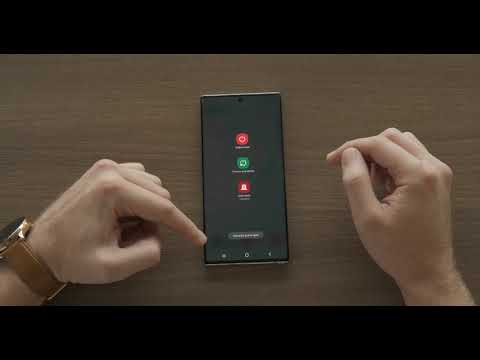
U ovom vodiču pokazat ćemo vam kako promijeniti i prilagoditi Galaxy S8 tipkovnicu. Bez obzira želite li promijeniti boju tipkovnice, pozadinu ili se riješiti problema s automatskim ispravljanjem, mi smo tu da vam pomognemo. Na taj način možete dodati malo personalizacije na svoj telefon, ili čak zamijeniti Galaxy S8 tipkovnicu u potpunosti.
Milijuni ljudi mijenjaju pozadinu i pozadinu na svom telefonu, ali jeste li znali da možete napraviti istu stvar na tipkovnici? Vjerojatno je ono što najviše koristite na telefonu, tako da možete i učiniti jedinstvenim i zabavnim.
Pročitajte: Zajednički problemi i popravci tipkovnice Galaxy S8
Samsungova tipkovnica ima nekoliko opcija i kontrola, ali nije ni približno prilagodljiva kao što biste vjerojatno željeli. Pokazat ćemo vam nekoliko stvari koje možete učiniti, a zatim vam pokazati kako u potpunosti promijeniti tipkovnicu. Što vam značajno otvara mogućnosti, tako da možete prilagoditi bilo što i sve i izvući najviše iz svog telefona.

Prije nego što počnemo, vrijedi napomenuti da je stock tipkovnica prilično jednostavna. Samsung ne nudi ništa drugo osim opcije "visokog kontrasta". To mijenja tipke u svijetle boje, ali to nije najbolji izgled. Umjesto toga, promijenite tipkovnicu u GBoard, SwiftKey ili nešto drugo s više opcija.
Promijenite boju tipkovnice Galaxy S8
Ako želite promijeniti boju tipkovnice na vašem Galaxy S8 možete. Zapravo je stvarno jednostavno, ali imate samo nekoliko opcija. Stoga smo prvo predložili preuzimanje nove tipkovnice. Alternative poput Gboarda nude više prilagodbi, više boja i više pozadina.
Ipak, ako uživate u Samsungovom iskustvu s osnovnom tipkovnicom, evo kako možete promijeniti boju tipkovnice.
- Povucite traku s obavijestima i pritisnite tipkupodešenja u obliku zupčanika dugme
- Pomaknite se prema dolje i odaberiteOpće upravljanje
- Zatim odaberiteJezik i unos
- Odavde odaberiteZaslonska tipkovnica
- izabrati Samsung tipkovnica, zatim dodirnite Izgled tipkovnice i povratne informacije
- Zatim odaberite Visoko kontrastna tipkovnica i odaberite jedan

Samsung vam daje četiri različite opcije za Galaxy S8. Međutim, ako preuzmete Gboard, postoje desetine tema i opcija koje su dostupne slijedeći slične upute i odabirom “teme”. Pogledajte neke od njih u sljedećem nizu uputa.
Promijenite Galaxy S8 tipkovnicu
Naša prva preporuka je da promijenite tipkovnicu na Galaxy S8. Evo vodiča korak po korak s videozapisom s uputama koji će vam pokazati kako. Ili slijedite korake u nastavku. Prije nego počnete, preuzmite jednu od najboljih tipkovnica za Android.
- Povucite traku s obavijestima i pritisnite tipkupodešenja u obliku zupčanika dugme
- Pomaknite se prema dolje i odaberiteOpće upravljanje
- Zatim odaberiteJezik i unos
- Odavde odaberiteZaslonska tipkovnica
- i dodirniteUpravljanje tipkovnicama
- Sadaupaliti željenu tipkovnicu iisključiti Samsungovu tipkovnicu

Uspješno ste promijenili tipkovnicu u nešto drugo s više opcija, kontrola, značajki i prilagodbi. Naša prva preporuka je Gboard, od Googlea. To je jedna od najboljih tipkovnica za sve.
Promjena Galaxy S8 Pozadina tipkovnice
Jedna od najpopularnijih stvari u vezi s tipkovnicom mijenja pozadinu. Nažalost, Samsung to više ne nudi. Kao rezultat toga, preuzmite Gboard iz naših uputa ranije. Kada to učinite, slijedite korake za promjenu tipkovnice, a zatim nastavite čitati kako biste dodali novu boju pozadine.
U osnovi, idete na isto Postavke> Opće upravljanje> Jezik> Tipkovnica> i odaberite novu tipkovnicu s popisa. Dodirnite zaslonsku tipkovnicu i prilagodite je pomoću opcija koje su vam dostupne. Teme Gboarda koristimo na našim snimkama zaslona na Galaxy S8.

Jednostavno odaberite novu veličinu tipkovnice, boje gumba, obrube ili cijelu pozadinu. Ili, odaberite jednu od svojih fotografija na telefonu i koristite je kao pozadinu. Tvoj izbor.
To je najlakši i najbrži način za prilagodbu Galaxy S8 tipkovnice.
Isključite Autocorrect Galaxy S8
Posljednje, ali ne i najmanje važno, želimo objasniti kako isključiti automatsko ispravljanje na Galaxy S8. To je jedan od najfrustrirajućih aspekata Samsung Galaxy S8 tipkovnice i nešto što će se milijuni htjeti riješiti, dok prilagođavaju svoje iskustvo. Slijedite ove brze korake i svi ste spremni.
- Otvorenapostavke na traci za aplikacije ili na padajućem izborniku obavijesti
- Pronađite i odaberiteOpće upravljanje
- Sada dodirniteJezik i unos i odaberitezaslonsku tipkovnicu
- OdaberiSamsung tipkovnica (ili koja god tipkovnica koristite)
- Zatim dodirnitePametno tipkanje
- PoništitePrediktivni tekst(tzv. autocorrect)

U osnovi, isključivanjem ove značajke imat ćete potpunu kontrolu nad svojim iskustvom s tipkovnicom. A to je ono što vjerojatno najviše želite.
Sada ste uspješno prilagodili cijelu tipkovnicu na Galaxy S8. Je li to promjena boje pozadine, potpuno dodavanje nove tipkovnice ili pokušavanje nekih novih tema i kontrola. To će vam pomoći da brže tipkate i maksimalno iskoristite svoj telefon. Dok ste ovdje, zavirite u ovih 25 savjeta, trikova ili skrivenih značajki Galaxy S8.


